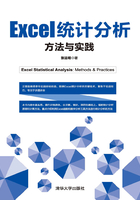
3.7 Excel 2016新增图表
前面的章节中已介绍了直方图(排列图)和组合图表,下面继续介绍树状图、旭日图、漏斗图、瀑布图、箱形图5种在Excel 2016中的实现方法。
3.7.1 树状图
树状图由马里兰大学教授Ben Shneiderman于20世纪90年代提出,起初是为了找到一种有效了解磁盘空间使用情况的方法。树状图是用于展现具有群组、层次关系的比例数据的一种分析工具,它通过矩形的面积、排列和颜色来显示复杂的数据关系,能够直观体现同级之间的比较。当数据超过两个层级时,树状图就没有太大优势了。
例3-16 在文件“第3章统计图.xlsx”的“树状图”工作表中,有一个“某产品销售情况表”,表中列出了某产品每一个季度每一个月的销量,如图3-100所示。如何在Excel中绘制一个图表,以较好地显示“季度”和“月份”这种层次包含关系?
解题思路:在Excel中,能显示层次包含关系的图表有双层饼图、树状图、旭日图等。双层饼图需要把每一层的数值罗列出来,要有2列数值,而树状图、旭日图只需要某一层的数值,只要1列数值。前面介绍了双层饼图的制作方法,此处不再介绍。旭日图适合于表现多层(包括2层)关系,将在下一节介绍。这里只介绍树状图的制作方法。

图3-100 某产品销售情况表
解题过程:插入树状图,快速布局。
(1)插入树状图。操作过程为:
➊ 选择A2:C14区域。
➋ 单击“插入”选项卡。
➌ 在“图表”组中单击“插入层次结构图表”按钮。
➍ 在下拉菜单中选择“树状图”命令。
➎ 将标题更改为“某产品销售情况树状图”,缩小标题字号。
操作过程及结果如图3-101所示。

图3-101 插入树状图
从图中可以看出,每一个季度用一种颜色来表示,为一个大方块,每一个月又是一个小方块,结构、大小关系一目了然。
(2)快速布局。操作过程为:
➊ 单击“图表工具·设计”选项卡。
➋ 在“图表布局”组中单击“快速布局”按钮。
➌ 选择一种布局方式,例如“布局4”。
操作过程及结果如图3-102所示。

图3-102 快速布局
3.7.2 旭日图
旭日图也称为太阳图,是一种圆环镶接图,每一个圆环代表同一级别的比例数据,离原点越近的圆环级别越高,最内层的圆表示层次结构的顶级。除了圆环外,旭日图还有若干从原点放射出去的“射线”,这些“射线”展示出了不同级别数据间的脉络关系。
由于旭日图可以表达清晰的层级和归属关系,展现有父子层级维度的比例构成情况,因而便于进行细分溯源分析,了解事物的构成情况。旭日图主要用于展示数据之间的层级和占比关系,从环形内向外,层级逐渐细分,想分几层就分几层。
旭日图与树状图作用类似,树状图更适合类别少,层级少的比例数据关系;旭日图更适合层级多的比例数据关系;最顶级的分类类别在内圈,并且用不同的颜色区分;下一级的分类类别依次往外圈排列,其大小、归属都一目了然。
例3-17 在文件“第3章统计图.xlsx”的“旭日图”工作表中,有一个“台灯销量表”,表中的台灯销量,有的为季度销量,有的为月份销量,有的为周销量,如图3-103所示。如何在Excel中绘制一个图表,以较好地显示“季度”“月份”和“周”三个层级的关系?
解题思路:在Excel中,事物的层级达到三级,使用树状图就吃力了,最好使用旭日图。
解题过程:插入旭日图,更改标题和样式。
(1)插入旭日图。操作过程为:
➊ 选择A2:D15区域。
➋ 单击“插入”选项卡。
➌ 在“图表”组中单击“插入层次结构图表”按钮。
➍ 在下拉菜单中选择“旭日图”命令。
操作过程及结果如图3-104所示。

图3-103 台灯销量表

图3-104 插入旭日图
(2)更改标题和样式。操作过程为:
➊ 将标题更改为“台灯销量旭日图”,缩小标题字号。
➋ 单击“图表工具·设计”选项卡。
➌ 在“图表样式”组中,选择一种样式,例如“样式6”。
操作过程及结果如图3-105所示。

图3-105 更改标题和样式
3.7.3 漏斗图
漏斗图是一种直观表现业务流程中转化情况的分析工具,它适用于业务流程比较规范、周期长、环节多的流程分析。
例3-18 在文件“第3章统计图.xlsx”的“漏斗图”工作表中,有一个“手机网销分析表”,表中罗列了手机网销各个环节的人数和总体转化率,如图3-106所示。如何在Excel中绘制一个图表,以较好地显示“总体转化率”?
解题思路:本题的“总体转化率”数值在手机网销流程中逐渐变小,适合制作成Excel漏斗图。
解题过程:操作过程如下。
➊ 按住Ctrl键选择A2:A7和C2:C7两个不连续区域。
➋ 单击“插入”选项卡。
➌ 在“图表”组中单击“插入瀑布图或股份图”按钮。
➍ 在下拉菜单中选择“漏斗图”命令。
➎ 将图表标题更改为“手机网销分析漏斗图”,缩小标题字号。
操作过程及结果如图3-107所示。

图3-106 手机网销分析表

图3-107 插入漏斗图
3.7.4 瀑布图
瀑布图形似瀑布流水。此种图表采用绝对值与相对值结合的方式,适用于表达数个特定数值之间的数量变化关系。
例3-19 在文件“第3章统计图.xlsx”的“瀑布图”工作表中,有一个“家庭月支出情况表”,表中各项目已计算出百分比,如图3-108所示。如何在Excel中绘制一个图表,以较好地显示项目占比和总计之间的关系?
解题思路:在Excel中,直观显示项目占比和总计之间关系的图表就是瀑布图。
解题过程:插入瀑布图,设计“总计”。
(1)插入瀑布图。操作过程为:
➊ 按住Ctrl键选择A2:A9和C2:C9两个不连续区域。
➋ 单击“插入”选项卡。
➌ 在“图表”组中单击“插入层次结构图表”按钮。
➍ 在下拉菜单中选择“瀑布图”命令。
➎ 将图表标题更改为“家庭月支出情况瀑布图”,缩小标题字号。
操作过程及结果如图3-109所示。
(2)设置“总计”。操作过程为:
➊ 两次单击“总计”数据系列,再右击。
➋ 在快捷菜单中选择“设置为汇总”命令。
操作过程及结果如图3-110所示。

图3-108 家庭月支出情况表

图3-109 插入瀑布图

图3-110 设置“总计”
3.7.5 箱形图
箱形图又称为盒须图、盒式图或箱线图,是一种用于显示一组数据分散情况的统计图,因形状如箱子而得名。在Excel 2016中,可以直接使用原始数据制作箱形图。通过箱形图,可以粗略地看出原始数据的最小值、第一个四分位数、中位数、平均值、第三个四分位数与最大值等6个统计量,看出数据是否具有对称性、分布的分散程度等信息,而且能直观明了地识别数据集中的异常值,特别可以用于对两个样本的比较。

图3-111 某级体育成绩表
例3-20 在文件“第3章统计图.xlsx”的“箱形图”工作表中,有一个“某级体育成绩表”,表中有5个班250人的体育成绩,其中2班有一个特异值“25”,如图3-111所示(隐藏了部分行)。如何在Excel中绘制一个图表,以较好地显示数据分散情况?
解题思路:在Excel中,直观显示数据分散情况的图表就是箱形图。
解题过程:插入箱形图,添加数据标签,更改垂直(值)轴的边界。
(1)插入箱形图。操作过程为:
➊ 单击原始数据任意单元格,例如A2单元格。
➋ 单击“插入”选项卡。
➌ 在“图表”组中单击“插入统计图表”按钮。
➍ 在下拉菜单中选择“箱形图”命令。
➎ 将图表标题更改为“某级体育成绩箱形图”,缩小标题字号。
操作过程及结果如图3-112所示。

图3-112 插入箱形图
从图中可以粗略地看出5个班体育成绩的分散情况,还可以直观地看出2班有一个特异值。
(2)添加数据标签。操作过程为:
➊ 单击“图表元素”按钮。
➋ 勾选“数据标签”复选框。
操作过程及结果如图3-113所示。

图3-113 添加数据标签
(3)更改垂直(值)轴的边界。操作过程为:
➊ 单击“垂直(值)轴”。
➋ 在“设置坐标轴格式”任务窗格中,在“坐标轴选项”组,将“边界”的“最小值”修改为“50”。
➌ 将“最大值”修改为“100”,让图形更为集中。
操作过程及结果如图3-114所示。

图3-114 更改标题和垂直(值)轴的边界
注意
箱形图中从上到下的5条横线分别是最大值、75%四分位数、中位数、25%四分位数和最小值,“×”代表平均数。当最小值异乎寻常地低于平均数时,此时标示的最小值就不再是真正的最小值,真正的最小值被标示为异常值。